Si utilitzeu productes de Microsoft com Word i Excel, també hi ha una bona possibilitat que utilitzeu PowerPoint per a presentacions. Depenent del propòsit, aquestes presentacions poden ser curtes o llargues.
Mentre que les diapositives d'una pàgina no necessiten numeració, no podeu dir el mateix per a presentacions més llargues i grans que solen tenir desenes o centenars de pàgines. En aquests casos, té molt sentit numerar les diapositives per facilitar-ne la referència.
MAKEUSEO VÍDEO DEL DIA
Per tant, us mostrarem com afegir, formatar i eliminar números de diapositives de la vostra presentació de PowerPoint.
Afegir números de diapositives a PowerPoint
Afegir números de diapositives a PowerPoint és fàcil i senzill. A continuació s'explica com fer-ho:
- Inicieu PowerPoint a l'escriptori.
- Obriu la presentació de PowerPoint que voleu numerar.
- Feu clic a Insereix pestanya a l'àrea de la cinta.
- A continuació, feu clic a Capçalera i peu de pàgina .
- Al quadre de diàleg, marqueu Número de diapositiva Caixa.

- Per afegir un número de pàgina només a la diapositiva actual, feu clic a Aplicar .
- Per afegir números de diapositiva a totes les pàgines, feu clic Aplicar a tots en canvi. També hi ha la disposició a afegir la data i l'hora actuals .
- Si la vostra primera pàgina també funciona com a pàgina de títol, definitivament no voleu un número de diapositiva allà. Per evitar-ho, només cal que comproveu No mostris a la diapositiva del títol Caixa.
Si vols ser una mica aventurer, també pots afegir l'efecte Zoom .
Reposicionament dels números de diapositives a PowerPoint
Si, per algun motiu, no us agrada la col·locació del número de la diapositiva, podeu reposicionar-lo fàcilment al vostre gust. Podeu fer-ho de dues maneres: per a diapositives específiques o totes.
Reposicionament dels números de diapositiva per a una diapositiva específica
Per reposicionar el número de diapositiva d'una diapositiva concreta a PowerPoint:
- Aneu al número de la diapositiva i feu-hi clic un cop aparegui una creu.

- Ara arrossegueu el quadre Número de diapositiva a qualsevol ubicació que vulgueu. Pot ser la capçalera, el peu de pàgina o fins i tot els panells laterals; depèn de tu.
Reposicionament dels números de diapositives per a totes les diapositives
Per reposicionar els números de diapositives de totes les diapositives a PowerPoint:
- Feu clic a Número de diapositiva Caixa.
- Aneu a la cinta i feu clic a Veure pestanya.
- Torna enrere i fes clic Mestra de diapositives .
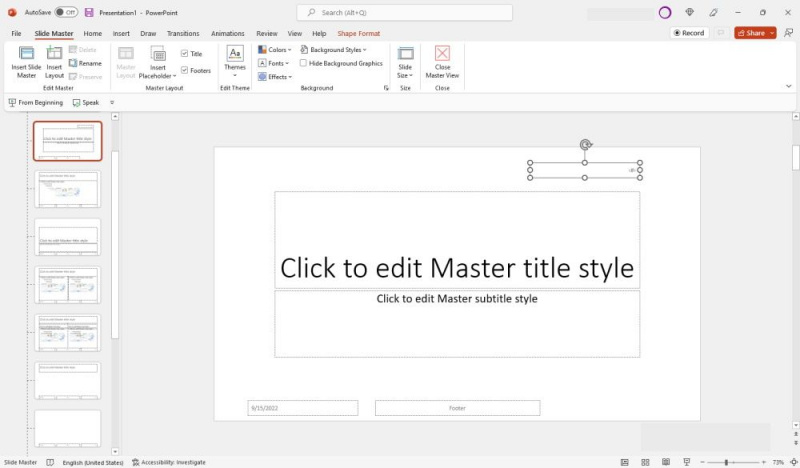
- Ara arrossega Número de diapositiva caixa a la ubicació desitjada.
- Quan hagis acabat, fes clic a Vista mestra .
Format dels números de diapositives
Podeu canviar el tipus de lletra, la mida i el color dels números de les diapositives a PowerPoint. Fins i tot podeu utilitzar caràcters especials com ara números romans, xinesos o hebreus i molt més. Per fer-ho:
- Feu clic al quadre Número de diapositiva.
- Seleccioneu o ressalteu el número de la diapositiva dins del quadre fent doble clic.
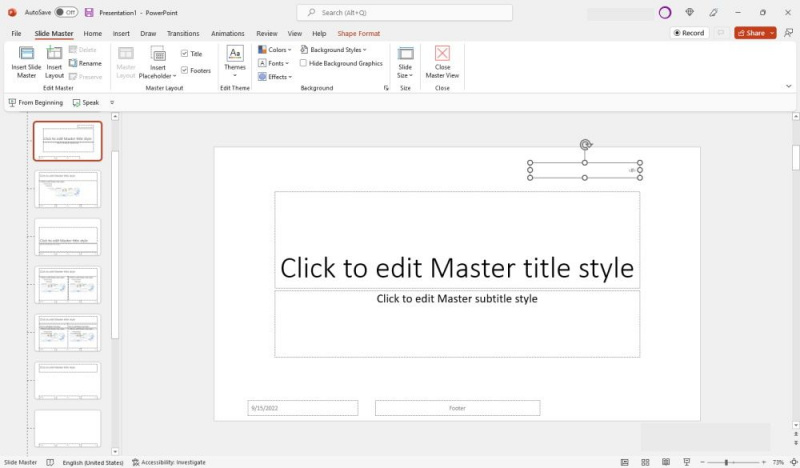
- A les opcions de la barra d'eines emergent, seleccioneu el vostre tipus de lletra i mida. També podeu posar en negreta, subratllat o en cursiva el número de la diapositiva al vostre gust.
- Quan hagis acabat, fes clic a Vista mestra .
Eliminació de números de diapositives a PowerPoint
Eliminar números de diapositives a PowerPoint també és fàcil i senzill. També podeu fer-ho de dues maneres per a presentacions curtes i llargues.
com esborra la línia horitzontal de la paraula
Eliminació de números de diapositiva d'una diapositiva específica
Per eliminar el número de diapositiva d'una diapositiva concreta:
- Obriu la presentació de PowerPoint.
- Feu clic al quadre Número de diapositiva per seleccionar-lo.
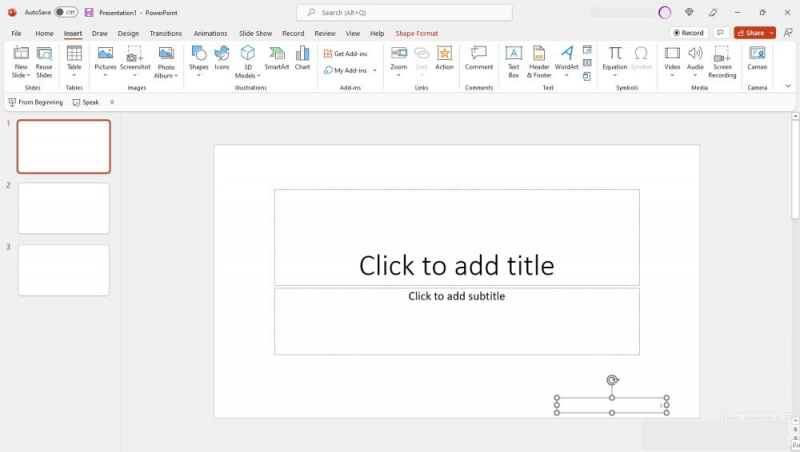
- Premeu el botó Suprimeix tecla del teu teclat.
Eliminació de números de diapositives de totes les diapositives
Si voleu eliminar els números de la diapositiva de totes les pàgines:
- Obriu la presentació de PowerPoint en qüestió.
- Feu clic a Insereix pestanya a l'àrea de la cinta.
- Fer clic a Capçalera i peu de pàgina .
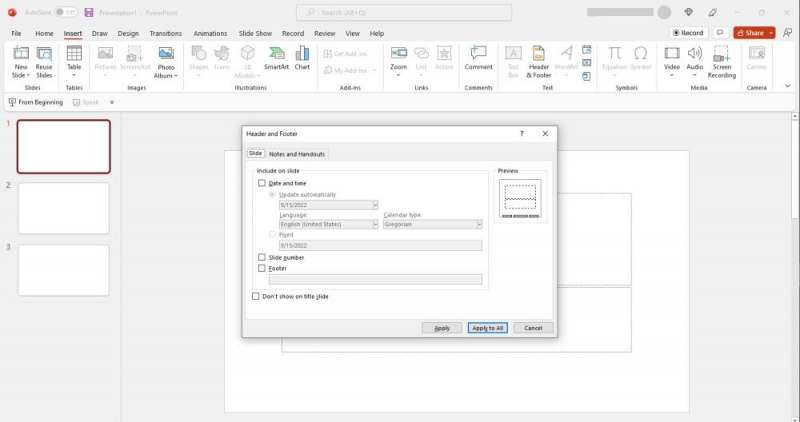
- Al quadre de diàleg Capçalera i peu de pàgina, desmarqueu l'opció Número de diapositiva Caixa.
- Ara feu clic a Aplicar a tots .
Podeu afegir, formatar i eliminar números de diapositives de PowerPoint a totes les plataformes, inclosos els en línia i els mòbils. Bàsicament és el mateix procés.
Feu un seguiment de les vostres diapositives de PowerPoint.
Si la vostra presentació de PowerPoint inclou desenes o centenars de diapositives, serà millor que la nombreu. D'aquesta manera, podeu fer referència fàcilment a una pàgina concreta. També facilita que els espectadors facin un seguiment de les diapositives mentre llegeixen o estudien. Els ajuda a fer un seguiment del seu progrés i a no perdre's pel camí.
Afegir, formatar i eliminar números de diapositives és una altra manera senzilla d'optimitzar les vostres presentacions de PowerPoint per obtenir el màxim impacte.
